Potresti aver notato, durante il trasferimento di un sito Web, che l'URL è ancora bloccato sul vecchio sito anche se hai modificato il file host virtuale per riflettere il nuovo nome di dominio. Oppure potresti vedere l'URL completamente disattivato nel tuo portale WordPress. Questa mancata corrispondenza può verificarsi se non puoi modificare l'URL all'interno di WordPress per riflettere il nuovo nome del sito. In questo tutorial, ti mostreremo come modificare l'URL tramite il database.
Fase 1:accedi al database
Se non hai le credenziali del tuo database, puoi sicuramente prenderle dal tuo file wp-config.php, che di solito si trova in /var/www/html. Copia il tuo nome utente e password, ti serviranno per entrare in phpMyAdmin.
/** MySQL database username */
define('DB_USER', 'yourusername');
/** MySQL database password */
define('DB_PASSWORD', 'userpassword');
Se hai Ubuntu 14.XX e versioni successive, puoi visitare https://yourhostname.com/phpmyadmin e inserire il nome utente e la password del database copiati dal tuo wp-config.php. Gli utenti CentOS di solito possono andare al loro pannello WHM e digitare "phpMyAdmin" nella barra di ricerca per un collegamento nel loro database. Con piattaforme speciali come Managed WordPress o Cloud Sites, verifica con il tuo team di supporto per individuare la tua istanza phpMyAdmin.
Fase 2:trova la tabella WP_Options
Dopo aver inserito phpMyAdmin, clicca sul nome del tuo database a sinistra, in questo caso il nostro si chiama 929368_kittens . 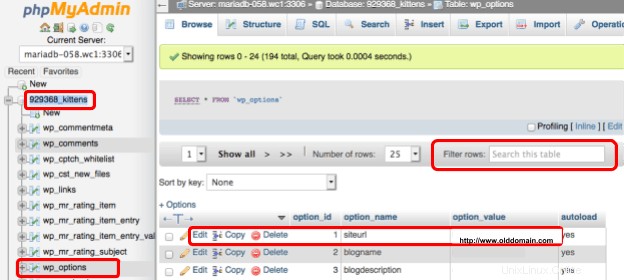
Individua wp_options , dopo vedrai le righe sul lato destro. La casa e URL_sito riga è necessaria poiché cambieremo questi valori con il nuovo nome del sito web.
Nota:cerca nella casa o URL del sito nelle righe del filtro: nella casella di ricerca a queste voci se non facilmente visibili.
Seleziona Modifica nella riga di siteurl e casa per modificare l'URL, incluso "http" o "https" (se hai già un SSL sul nome di dominio). Dopo aver modificato l'URL, seleziona Vai per salvare le modifiche.
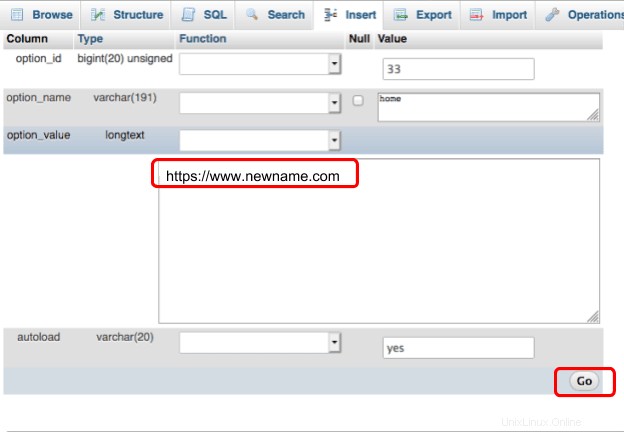
Fase 3:aggiorna il DNS
La tua istanza WordPress è ora impostata sul tuo nuovo URL! Se non l'hai già fatto, potresti dover impostare il record A sul tuo nuovo indirizzo IP o svuotare la cache del browser per visitare il tuo nuovo URL.
Modificare il nome di dominio all'interno di WordPress è abbastanza semplice, ma a volte il codice all'interno di un file nginx.conf o .htaccess può anche reindirizzare un sito al vecchio nome di dominio. Va anche notato che a volte un plug-in, un tema o un database può essere referenziato o codificato per leggere un vecchio nome di dominio. Per entrambi i problemi, il plug-in di Velvet Blue o il comando di ricerca e sostituzione di WP-CLI soddisfano il problema. La nostra piattaforma WordPress gestita esegue automaticamente le modifiche ai nomi dal nostro pannello di controllo, nonché gli aggiornamenti principali. Scopri come il nostro prodotto Managed WordPress può semplificare il tuo lavoro.